win10怎么创建虚拟网卡_win10添加虚拟网卡的方法
虚拟网卡相当于在系统中模拟了一个网卡,可以供我们做网络桥接,那我们要怎么创建虚拟网卡呢?可能对于很多用户来说会比较困难,没关系,下面以win10专业版系统为例,来给大家介绍win10添加虚拟网卡的方法。
添加方法如下:
1、点击“此电脑",再点击顶部“计算机”,进入属性。
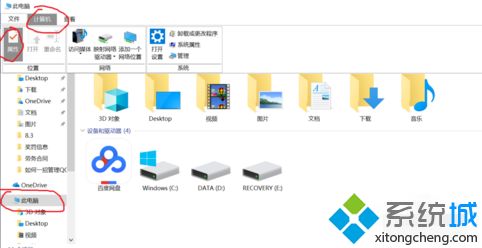
2、点击“设备管理器”,找到“网络适配器”。
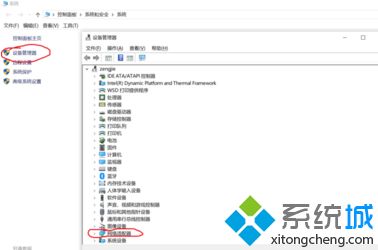
3、双击“网络适配器”,查看网络设备里面有无虚拟网卡。
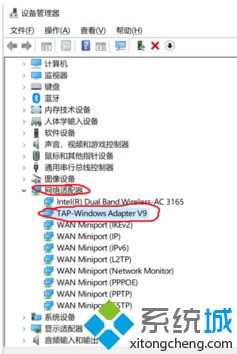
4、如果没有虚拟网卡,点击“操作”,添加过时硬件。
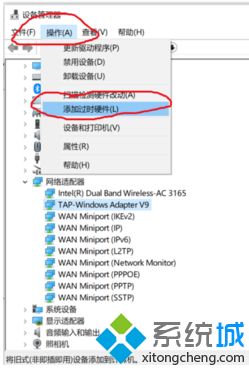
5、添加硬件向导对话框,点击下一步。
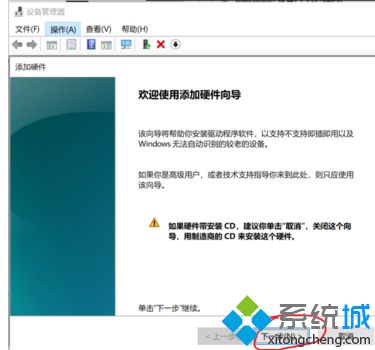
6、勾选“安装我手动从列表选择的硬件(高级)(M),点击下一步。
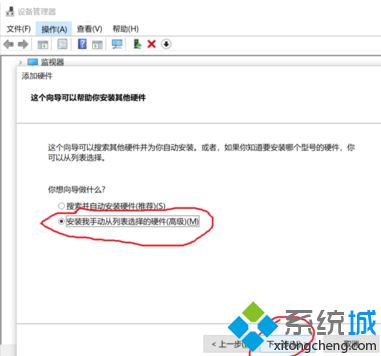
7、选择”网络适配器“,点击下一步。
8、选择虚拟网卡厂商和型号,点击下一步。
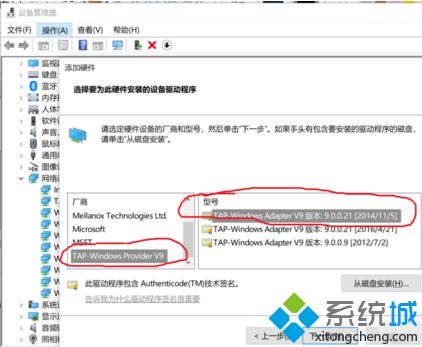
9、点击下一步,完成虚拟网卡安装。
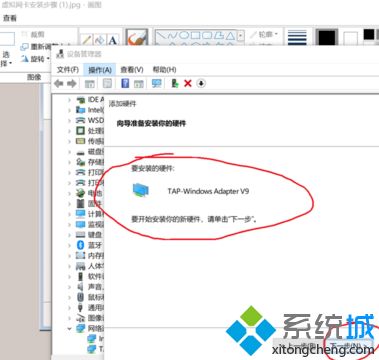
上面给大家分享的就是win10添加虚拟网卡的方法啦,如果你也需要添加,可以参考上面的步骤来哦,希望有帮助到你。
相关教程:夜神模拟器很卡怎么办我告诉你msdn版权声明:以上内容作者已申请原创保护,未经允许不得转载,侵权必究!授权事宜、对本内容有异议或投诉,敬请联系网站管理员,我们将尽快回复您,谢谢合作!










